Топ 5 мениджъри на дялове, които трябва да имате за Linux/Ubuntu

Търсите мениджъри на дялове за Linux? Използвайте тези мениджъри на дялове на Linux с отворен код, за да осигурите достатъчно място, докато работите.
За потребители с увреждания контролирането на компютър с традиционни периферни устройства, като мишка и клавиатура, може да бъде наистина трудно. За да подпомогнат подкрепата на тези потребители, повечето операционни системи включват опции за достъпност, които предоставят алтернативни опции за традиционните контроли. Тези опции, както и специализиран хардуер, са предназначени да направят компютрите по-достъпни за потребители с увреждания.
В Linux Mint има различни опции за достъпност, обхващащи клавиатурата, мишката и външния вид на екрана. Една от опциите за достъпност на мишката ви позволява да конфигурирате действие с десния бутон, което да се регистрира, когато щракването с левия бутон е задържано. Това работи и за всеки хардуер за достъпност, което означава, че не е необходимо да купувате толкова специализиран хардуер за достъпност.
За да конфигурирате опциите за достъпност на мишката, натиснете клавиша Super, след това въведете „Достъпност“ и натиснете Enter.
Съвет: Ключът „Super“ е името, което много дистрибуции на Linux използват за препращане към клавиша на Windows или клавиша „Command“ на Apple, като същевременно се избягва всякакъв риск от проблеми със запазените марки.
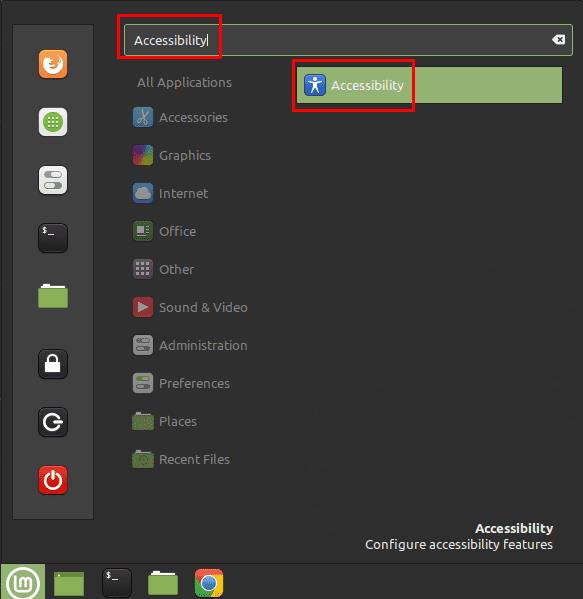
Натиснете клавиша Super, след това въведете „Достъпност“ и натиснете Enter.
След като влезете в опциите за достъпност, превключете към раздела „Мишка“. За да конфигурирате мишката да извършва щракване с десен бутон, когато бутонът с левия бутон е задържан, щракнете върху средния плъзгач с надпис „Задействайте вторично щракване чрез задържане на основния бутон“ до позиция „Включено“.
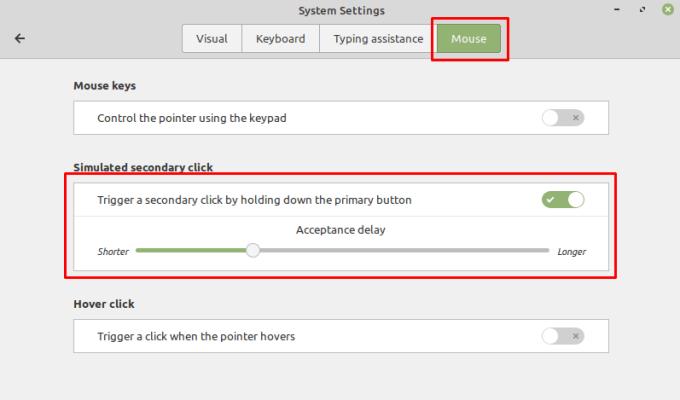
Щракнете върху плъзгача „Задействане на вторично щракване, като задържите натиснат основния бутон“ до позиция „Включено“.
Плъзгачът „Контрол на показалеца с помощта на клавиатурата“ е предназначен да ви позволи да използвате клавиатурата, за да контролирате къде сочи мишката. В рамките на това можете също да конфигурирате забавянето, което ви позволява да продължите да използвате клавишите, използвани за управление на мишката, както и ускорението и скоростта на движение на курсора.
Плъзгачът „Задействане на щракване, когато показалецът се задържи“ ви позволява да конфигурирате действие с мишката, което да се случва, когато курсорът стои неподвижно. Можете да конфигурирате закъснение и праг на движение според вашите лични предпочитания. Когато активирате тази настройка, ще се появи малък изскачащ прозорец, който ви позволява да конфигурирате типа щракване, което искате да използвате. Въпреки че можете да изберете възможността за щракване с ляв бутон, двойно щракване с ляв бутон, щракване и плъзгане или щракване с десен бутон съответно, настройката ще се върне по подразбиране към щракване с ляв бутон, след като се случи някакво действие. Ще трябва да държите изскачащия прозорец отворен, за да продължите да контролирате вида на използваното щракване, когато курсорът на мишката е задържан неподвижно.
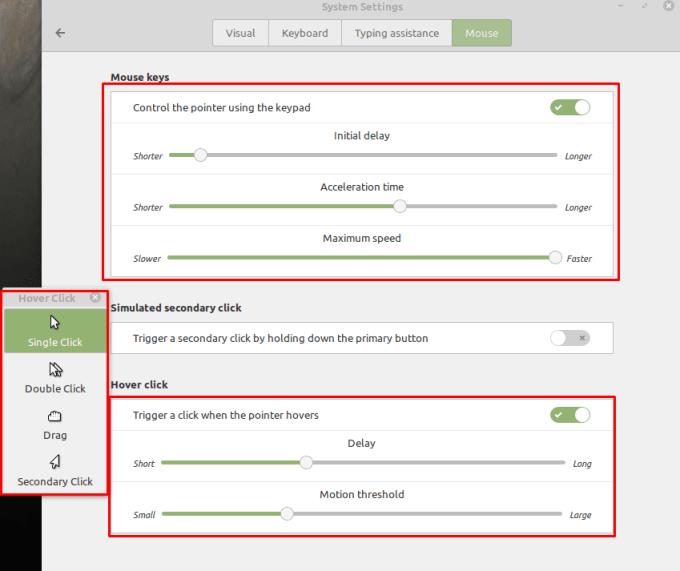
Можете също да изберете да управлявате курсора на мишката с клавиатурата или да щракнете автоматично върху мишката, когато курсорът е неподвижно.
Търсите мениджъри на дялове за Linux? Използвайте тези мениджъри на дялове на Linux с отворен код, за да осигурите достатъчно място, докато работите.
Ако сте професионален музикант или музикален композитор с компютър с Linux OS, тогава има приложения за това. Прочетете това, за да научите за инструментите за създаване на музика в Linux, които могат да ви помогнат да композирате, изрязвате или редактирате.
За потребители с увреждания контролирането на компютър с традиционни периферни устройства, като мишка и клавиатура, може да бъде наистина трудно. За подпомагане на подкрепата
Един от многото начини, по които можете да взаимодействате с компютъра си, е чрез звук. Звуковите сигнали могат да ви помогнат да разберете, че нещо се нуждае от вашето внимание или
Linux Mint използва аплети за добавяне на функционалност към лентата на задачите. Предлаганите по подразбиране включват часовник, мениджър на обема, мрежов мениджър и дори старт
При всеки компютър наличието на силна парола е важно за запазването му. Въпреки че може да сте добре с паролата на акаунта ви да бъде известна
Достъпът до Wi-Fi мрежи обикновено е ограничен по един от трите начина. Най-често срещаният метод е да използвате парола, но можете да имате и мрежи, където
За да свържете устройства към компютъра си, можете да използвате традиционни кабели като USB и 3,5 мм жакове, но те могат да причинят бъркотия от кабели и да ограничат колко далеч
Докато използването на вашите онлайн акаунти отделно е стандартният метод и предоставя достъп до уебсайт или услуги с пълна функционалност, понякога има
Замисляли ли сте се защо Linux дистрибуции се надграждат толкова често? Може би това е една от причините, поради които дори като безплатен софтуер, Linux не е толкова популярен като Windows или macOS. Ще ви кажем защо надстройките на Linux като актуализации на ядрото на Linux се случват толкова често и дали трябва да ги прилагате или не. Прочетете нататък!








